Null, bir formülde sağlanan iki veya daha fazla hücre referansı yanlış olduğunda veya yerleştirildikleri konum yanlış olduğunda excel'de oluşan bir hata türüdür, formüllerde iki hücre referansı arasındaki boşluk kullanırsak boş hata ile karşılaşırız, orada bu hatayla karşılaşmak için iki nedendir; biri yanlış aralık referansı kullanmamız ve diğeri boşluk karakteri olan kesişme operatörünü kullandığımızda.
Excel'de boş
NULL, excel'de hiçbir şey veya boştur. Genellikle, excel'de çalışırken birçok NULL veya Boş hücre ile karşılaşırız. Formülü kullanabilir ve belirli hücrenin boş (NULL) olup olmadığını öğrenebiliriz.
Excel'de NULL hücreleri bulmanın birkaç yolu var. Bugünkü yazımızda, excel'de NULL değerleri ile ilgili bir tur atacağız.
Hangi hücrenin gerçekten boş veya boş olduğunu nasıl anlarsınız? Evet, elbette, sadece belirli bir hücreye bakmamız ve kararımızı vermemiz gerekiyor. Excel'de boş hücreleri bulmanın birçok yöntemini keşfedelim.
Excel'de NULL Değeri Bulmak için ISBLANK Fonksiyonu
Excel'de, çalışma sayfasındaki boş hücreleri bulabilen ISBLANK işlevi adı verilen yerleşik bir işleve sahibiz. ISBLANK işlevinin söz dizimine bakalım.
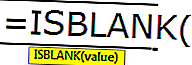
Sözdizimi basit ve anlaşılırdır. Değer , boş olup olmadığını test ettiğimiz hücre referansından başka bir şey değildir.
ISBLANK mantıksal bir excel işlevi olduğundan, sonuç olarak DOĞRU veya YANLIŞ döndürür. Hücre NULL ise, DOĞRU ya da YANLIŞ döndürür.
Not: ISBLANK, tek bir boşluğu tek bir karakter olarak değerlendirir ve hücre yalnızca boşluk değerine sahipse, boş olmayan veya boş olmayan bir hücre olarak algılar.
# 1 - Excel'de NULL Hücreler Nasıl Bulunur?
Bu Boş Değer Excel Şablonunu buradan indirebilirsiniz - Boş Değer Excel ŞablonuExcel dosyasında aşağıdaki değerlere sahip olduğunuzu ve aralıktaki tüm boş hücreleri test etmek istediğinizi varsayalım.
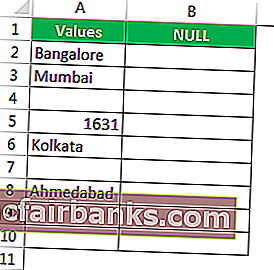
B2 hücresinde ISBLANK formülünü açalım.
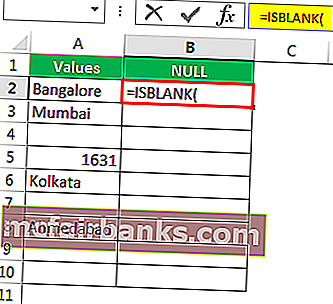
Bağımsız değişken olarak A2 hücresini seçin. Yalnızca bir argüman olduğundan parantezi kapatın
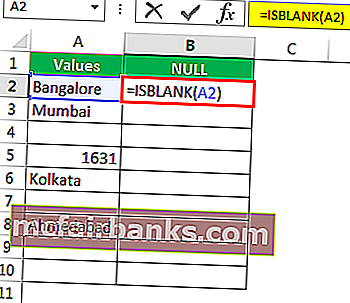
Sonucu aşağıdaki gibi aldık:
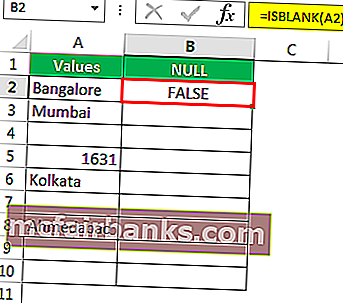
Formülü kalan diğer hücrelere sürükleyip bırakın.
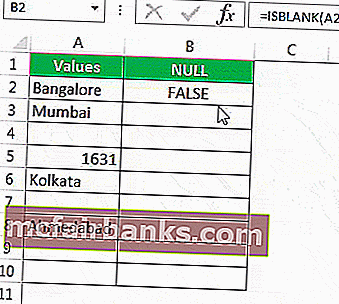
Sonuçları aldık, ancak B7 hücresine baktık, ancak A7 hücresinde değer olmamasına rağmen formül hala sonucu Yanlış yani boş olmayan hücre olarak döndürdü.
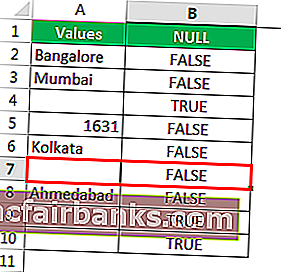
Hayır'ı bulmak için LEN işlevini excel'de uygulayalım. Hücredeki karakter sayısı.
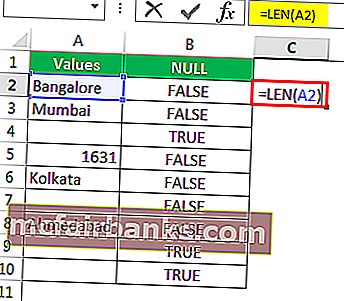
Hayır sayılır. karakter ve sonucu verir.
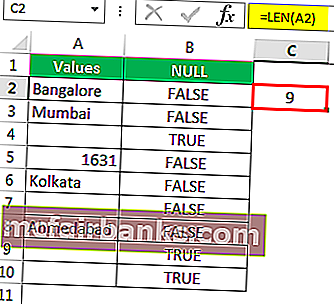
UZUNLUK işlevi A7 hücresindeki karakter sayısını 1 olarak döndürdü. Yani, içinde bir karakter olmalı.
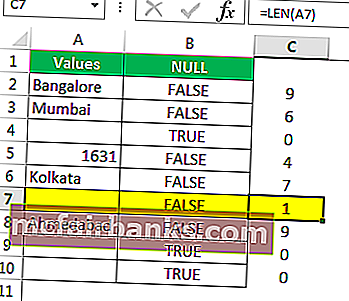
Şimdi hücreyi düzenleyelim. Yani burada boşluk karakterini bulduk, formülün doğru sonuçları göstermesi için boşluk karakterini kaldıralım.
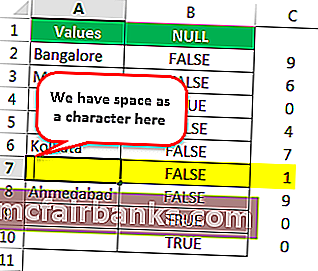
Boşluk karakterini kaldırdım ve ISBLANK formülü sonucu DOĞRU olarak döndürdü ve LEN işlevi bile A7 hücresinde sıfır karakter olduğunu söylüyor.
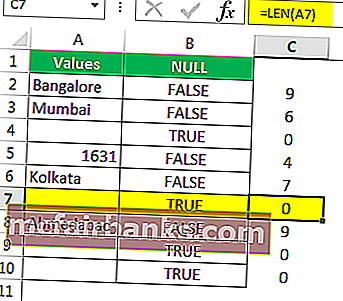
# 2 - Excel'de BOŞ Hücreleri Bulmanın Kısayol Yolu
Boş hücreleri bulmanın geleneksel formül yolunu gördük. ISBLANK işlevini kullanmadan boş hücreleri bulabiliriz.
Formülü eşittir işaretiyle (=) açalım.

Eşit şarkıdan sonra A2 hücresini referans olarak seçer.
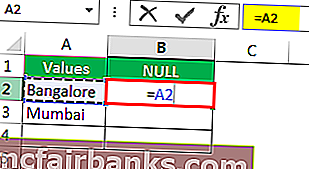
Şimdi hücre başvurusundan sonra bir tane daha eşit işareti açın.
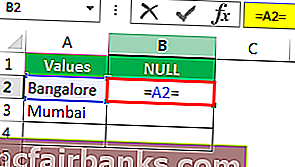
Şimdi açık çift tırnak işaretlerinden bahsedin ve çift tırnak işaretlerini kapatın. ("")
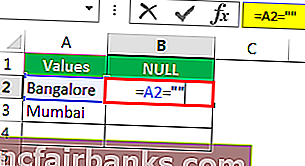
Çift tırnak işaretleri ("") seçilen hücrenin NULL olup olmadığını belirtir. Seçilen hücre NULL ise, DOĞRU veya YANLIŞ alacağız.
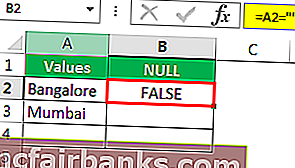
Formülü kalan hücrelere sürükleyin.
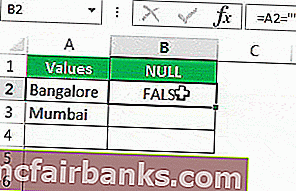
B7 hücresinde sonucu "Doğru" olarak aldığımızı görebiliriz. Boş hücre olduğu anlamına gelir.
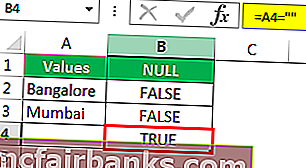
# 3 - Excel'de NULL Hücrelere Kendi Değerlerimizi Nasıl Doldururuz?
Excel sayfasında NULL hücrelerin nasıl bulunacağını gördük. Formülümüzde, sonuç olarak yalnızca DOĞRU veya YANLIŞ elde edebildik. Ancak NULL hücreler için kendi değerlerimizi de alabiliriz.
Örnek olarak aşağıdaki verileri düşünün.
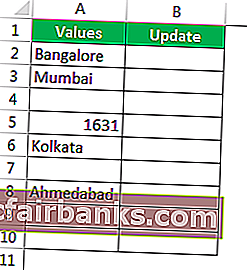
Adım 1: Önce IF koşulunu açın.
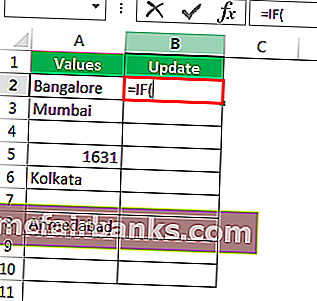
Adım 2: Burada mantıksal bir test yapmamız gerekiyor, yani hücrenin NULL olup olmadığını test etmemiz gerekiyor. Öyleyse A2 = ”” uygulayın.
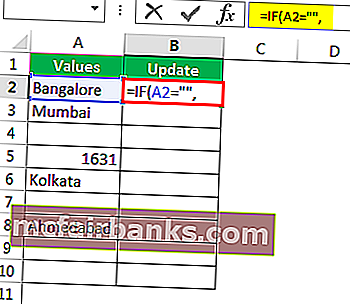
Adım 3: Mantıksal test DOĞRU ise (DOĞRU, hücrenin NULL olduğu anlamına gelir) "Değer Bulunamadı" sonucuna ihtiyacımız var.
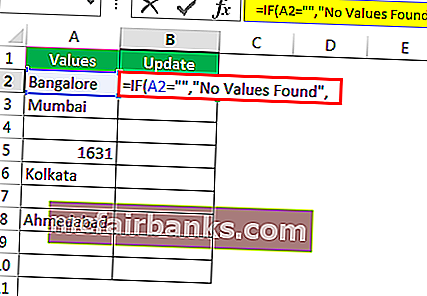
Adım 4: Mantıksal test YANLIŞ ise (YANLIŞ, hücrenin değerleri içerdiği anlamına gelir) o zaman aynı hücre değerine ihtiyacımız var.
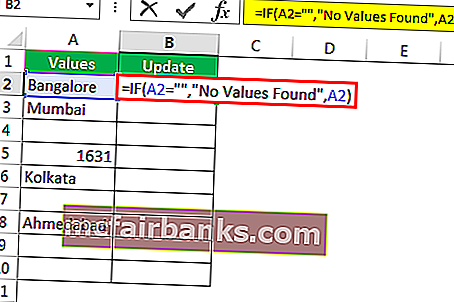
Sonucu aynı hücre değeri olarak aldık.
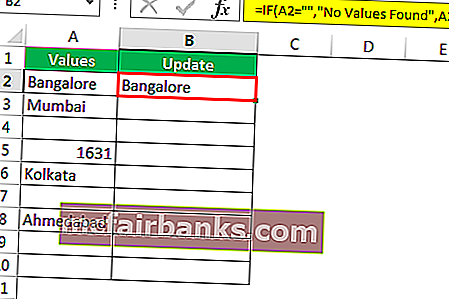
Adım 5: Formülü kalan hücrelere sürükleyin.

Böylece , tüm NULL hücreler için kendi değerimiz Bulunamadı değerine sahibiz .
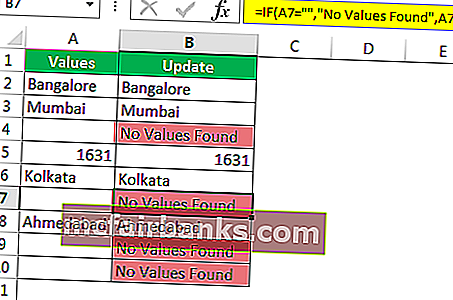
Hatırlanacak şeyler
- Boşluk bile bir karakter olarak kabul edilecek ve boş olmayan bir hücre olarak değerlendirilecektir.
- ISBLANK yerine, NULL hücreleri test etmek için çift tırnak (“”) kullanabiliriz.
- Hücre boş görünüyorsa ve formül onu boş olmayan bir hücre olarak gösteriyorsa, LEN işlevini kullanarak karakter sayısını test etmeniz gerekir.